Si vous êtes un client HostPapa, vous pouvez facilement gérer vos sous-domaines avec cPanel. Un sous-domaine vous permet de séparer votre compte d’hébergement pour agir comme un site web différent sans obtenir un nouveau nom de domaine. L’adresse du sous-domaine comprend un élément supplémentaire positionné devant votre domaine principal dans une URL (par exemple subdomain.maindomain.com).
Veuillez continuer à lire pour savoir comment créer un sous-domaine dans cPanel et comment les modifier et les éliminer.
Comment modifier/gérer un sous-domaine
Comment créer un sous-domaine
Comment supprimer un sous-domaine
Comment gérer les sous-domaines de votre compte d’hébergement avec cPanel
1. Connectez-vous à votre Tableau de bord HostPapa.
2. Cliquez sur Mon cPanel.

3. Faites défiler jusqu’à la section Domaines et cliquez sur Domaines.
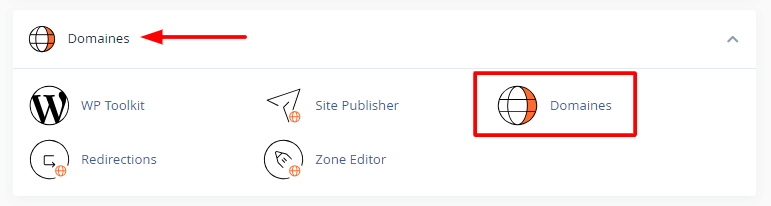
4. Cliquez sur Gérer à côté du sous-domaine correspondant.
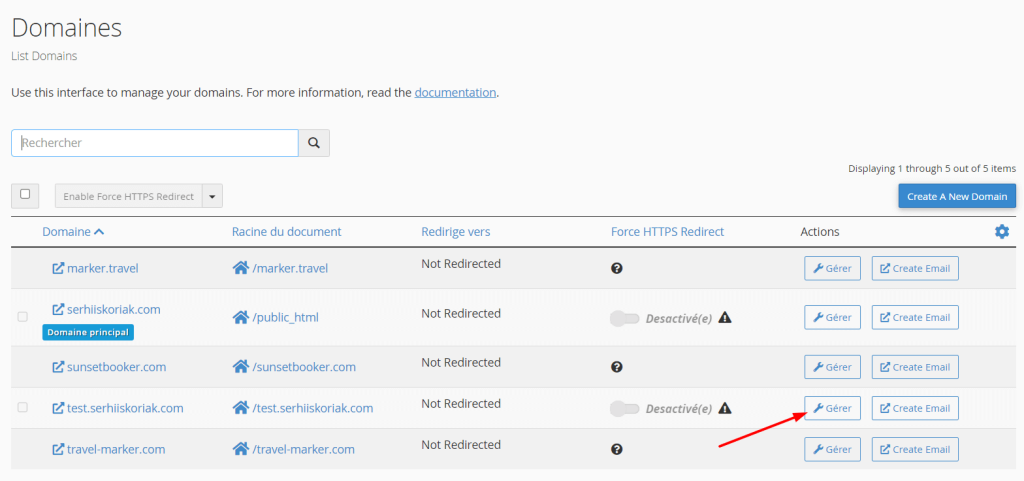
Les options de gestion incluent la modification ou la suppression d’un sous-domaine de votre compte. Mais vous pouvez également trouver les Additional Resources pour créer une adresse email, un site ou modifier des redirections :
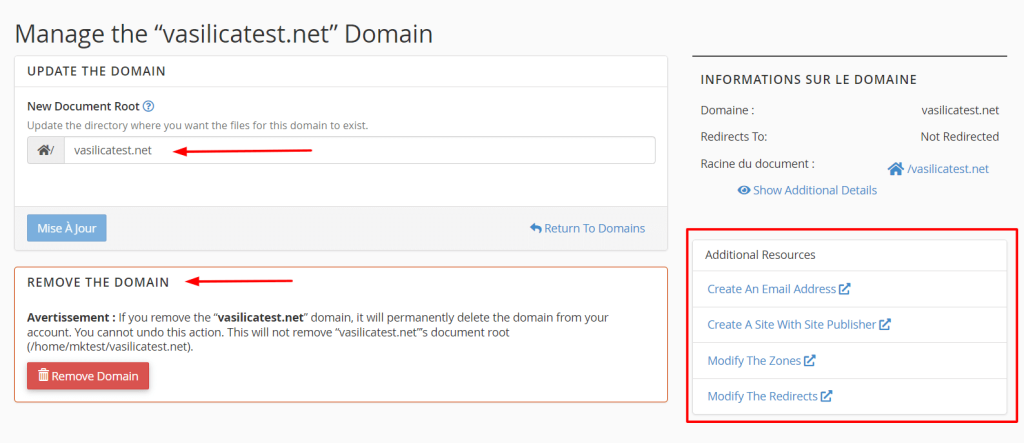
Comment créer un sous-domaine dans cPanel
1. Dans la section Domaines, cliquez sur Create A New Domain.
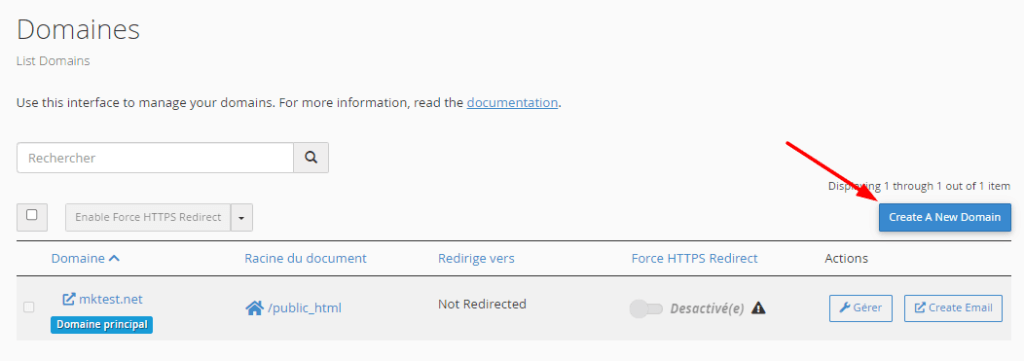
2. Saisissez votre nouveau nom de sous-domaine. Un sous-domaine doit avoir un nom suivi d’un point et de votre nom de domaine. Par exemple, si le domaine est mktest.net, le sous-domaine sera test.mktest.net.
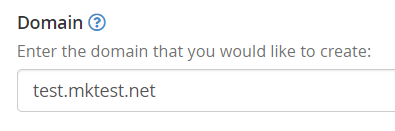
3. Les noms de sous-domaine et de domaine principal sont créés automatiquement sur le champ Document Root. Ce dossier sera utilisé pour contenir les fichiers de votre site pour le sous-domaine. Vous pouvez cliquer sur le champ Document root pour modifier le nom du dossier.
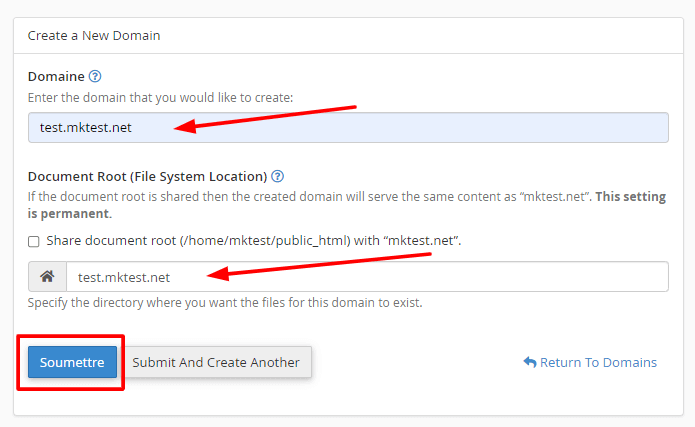
4. Cliquez sur Soumettre.
Comment supprimer un sous-domaine dans cPanel
1. Dans la section Domains, cliquez sur Manage à côté du sous-domaine correspondant.
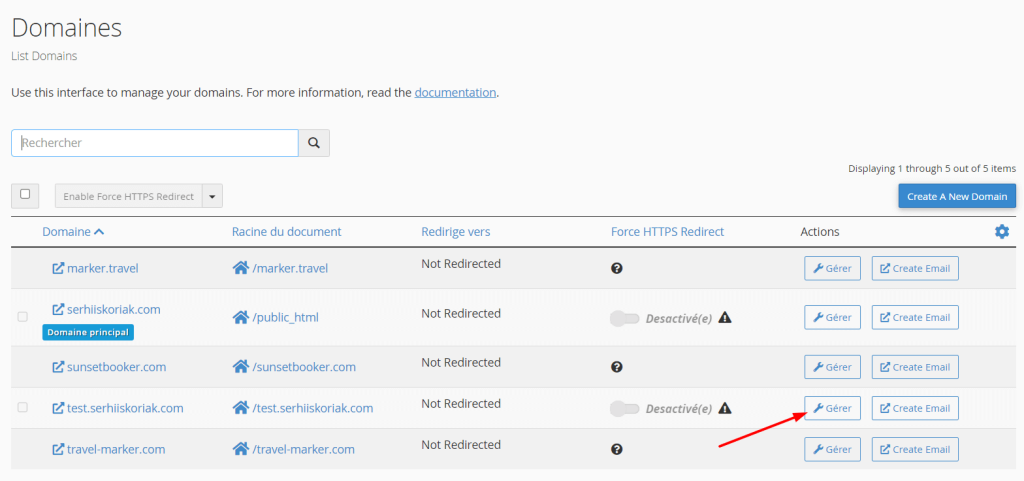
2. Cliquez sur Remove Domain.
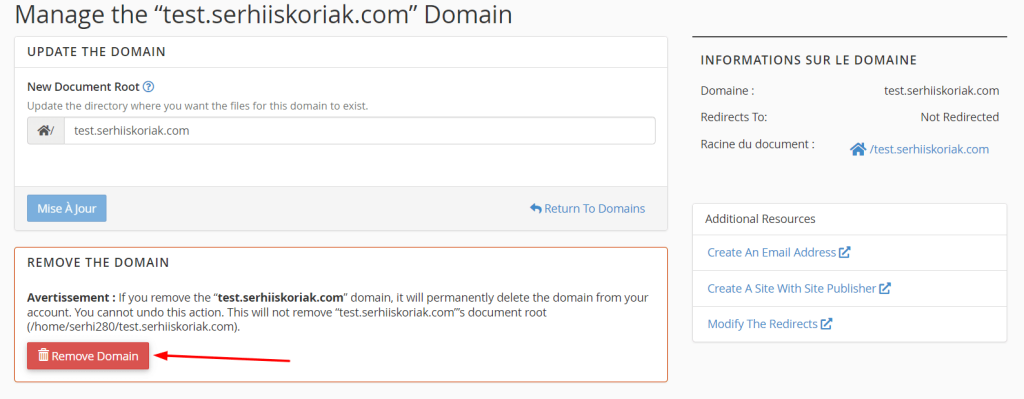
Si vous avez besoin d’aide avec vos domaines ou sous-domaines HostPapa, merci d’ouvrir un ticket d’assistance depuis votre tableau de bord.
